
Minelab berbesar hati untuk memperkenalkan peningkatan perisian untuk X-TERRA PRO dengan ciri baharu untuk meningkatkan pengalaman pengesanan anda.
Batal Bunyi Auto Berterusan: Menekan dan menahan butang Terima/Tolak dengan Batal Bunyi yang dipilih dalam Menu Tetapan akan menjalankan Batal Bunyi secara berterusan sehingga butang dilepaskan. Running Noise Cancel dalam tempoh yang lebih lama meningkatkan pengukuran hingar pada setiap saluran dan boleh menangkap sumber hingar yang berubah mengikut masa, memberikan pengguna penolakan hingar terbaik yang mungkin dalam persekitaran EMI yang mencabar.
Keperluan Sistem Minimum:
Komputer riba atau Desktop (Telefon pintar dan tablet tidak serasi dengan perisian ini.)
Port USB 2.0
Kabel Pengecas USB X-TERRA PRO dengan Penyambung Magnet
Windows 10
50 MB ruang cakera keras
MAC OS
Lebih daripada 10.15
85 MB ruang cakera keras
Nota:
Jangan matikan atau putuskan sambungan pengesan semasa proses kemas kini. Sebarang gangguan kepada proses kemas kini akan sentiasa boleh dipulihkan sepenuhnya dengan memulakan semula pengesan dan MUU. Walau bagaimanapun, terdapat kemungkinan kecil kehilangan tetapan pengguna jika kemas kini terganggu pada masa tertentu dalam proses kemas kini.
Penting: Jangan matikan atau putuskan sambungan X-TERRA PRO semasa proses kemas kini. Untuk arahan langkah demi langkah di bawah tentang cara memasang peningkatan perisian.
1. Muat turun perisian X-TERRA PRO Minelab Update Utility dan buka aplikasi. | 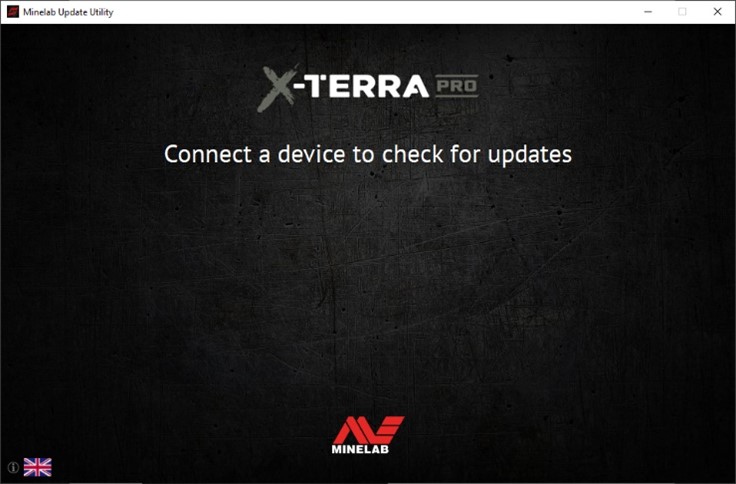 |
2. Sambungkan peranti ke port USB komputer menggunakan kabel pengecasan magnetik dan hidupkan. | 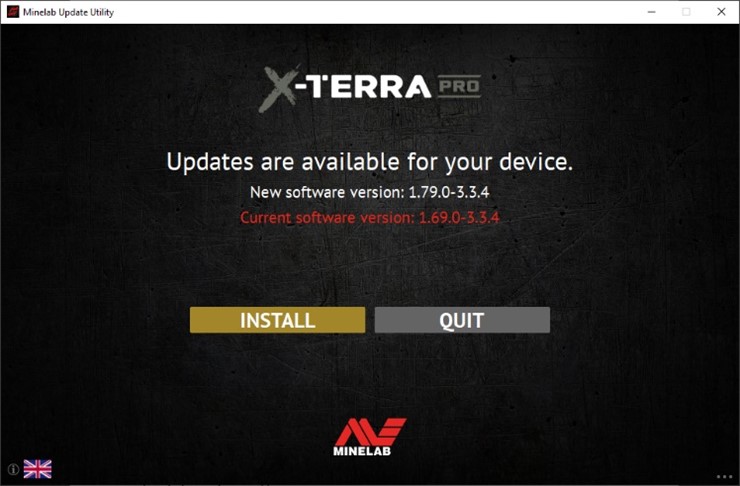 |
4. Jika peranti sudah dikemas kini, aplikasi akan memaparkan 'Peranti anda dikemas kini.' dan menggesa anda untuk BERHENTI dari aplikasi. | 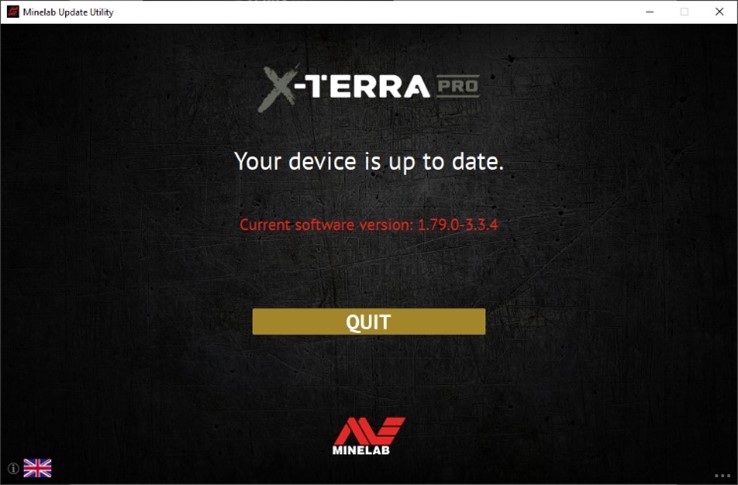 |
5. Selepas mengklik PASANG untuk memulakan kemas kini, tetingkap aplikasi MUU akan menunjukkan bar kemajuan Pemasangan semasa proses kemas kini. Skrin X-TERRA PRO akan memaparkan 'PC' untuk bahagian pertama kemas kini. Skrin kemudiannya akan kosong untuk satu tempoh sementara perisian aplikasi pengesan teras mengemas kini dan dimulakan semula. LED hijau di penjuru kiri sebelah atas panel kawalan X-TERRA PRO akan berkelip dengan pantas semasa bahagian kemas kini ini sedang dijalankan. | 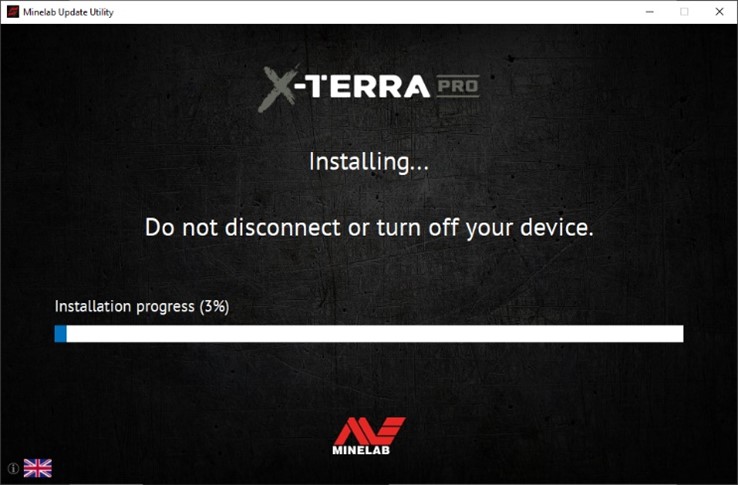 |
6. Pemasangan akan mengambil masa lebih kurang empat minit. Pada akhir kemas kini, X-TERRA PRO akan but semula selepas itu MUU akan menggesa anda untuk memutuskan sambungan pengesan dan KELUAR aplikasi. | 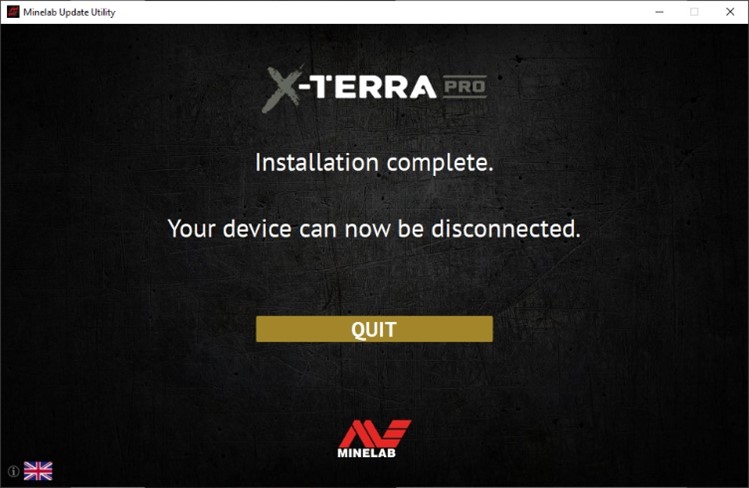 |
7. Anda boleh memulihkan versi perisian sebelumnya dengan mengklik pada tiga titik di sudut kanan bawah tetingkap MUU dan mengikut arahan untuk memilih versi sebelumnya dan memasang. | 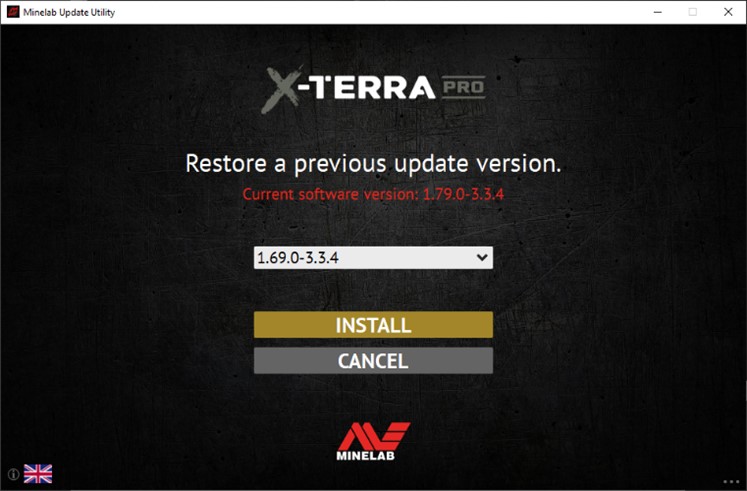 |
Tangkapan skrin adalah untuk tujuan ilustrasi sahaja. Skrin sebenar mungkin berbeza sedikit daripada yang ditunjukkan.
Jika anda menghadapi ralat semasa proses kemas kini, ia sepatutnya boleh dipulihkan. Punca ralat yang paling biasa ialah sambungan kabel terputus-putus antara PC dan peranti semasa kemas kini. Jika kemas kini terganggu, pengesan mungkin dihidupkan dengan skrin kosong dan LED hijau berkelip pantas. Ini menunjukkan bahawa pengesan berada dalam mod kemas kini dan bersedia untuk menerima kemas kini.
Jika Utiliti Kemas Kini Minelab (MUU) tidak bersambung ke pengesan, pastikan hanya terdapat satu tika MUU yang sedang berjalan dan bersihkan terminal pada port pengecasan pengesan. Pastikan pengesan anda disambungkan ke PC anda terus melalui kabel USB/Pengecas magnetik dan dihidupkan. Periksa penyambung magnet untuk memastikan ia diletakkan dengan betul pada pengesan dan mulakan semula MUU. Jika MUU masih tidak dapat menyambung kepada pengesan, matikan dan putuskan sambungan pengesan, tutup dan mulakan semula MUU, kemudian sambung semula dan hidupkan pengesan anda.
Jika terdapat masalah semasa kemas kini, cuba langkah berikut:
Jika anda masih menghadapi masalah, sila hubungi pusat perkhidmatan Minelab tempatan anda.
Maklumat hubungan Perkhidmatan Minelab.
Q: Why is the Minelab Update Utility (MUU) not connecting to my detector?
A: Make sure your detector is connected to your PC directly via the magnetic USB/Charging cable then switch the detector on. Avoid the use of any USB hubs and connect the detector directly to a USB port on the PC. Ensure there’s only one instance of the MUU running and check that the magnetic connector is properly seated on the detector. Try re-starting the MUU. If you still can’t connect then switch off the detector, close and re-start the MUU. Re-connect and switch on your detector then try again.
If the above does not work then delete the downloaded MUU then re-download a new copy and try again.
Q: What happens if the detector disconnected while installing the upgrade?
A: The MUU can recover the detector functionality after any disconnection during upgrade. Switch off the detector then close and restart the MUU Connect the detector to your computer and switch it on. The detector screen may remain blank, but the MUU will see the detector and offer an upgrade. Install the upgrade and the detector will recover.
Q: What happens if I want to downgrade back to the old version?
A: The latest released MUU contains all released versions of X-TERRA PRO software – to downgrade, click on the three dots in the bottom right of the MUU screen, select the version you want to downgrade to, and click install.
Q: Help! My detector is non-functional after an upgrade!
A: Don’t worry, the MUU can always recover the detector in the event an upgrade is interrupted. Simply power on the detector, connect to a PC running the MUU and re-start the upgrade.
Q: Is this update also applicable to the X-TERRA ELITE?
A: No, this update is only applicable to the X-TERRA PRO. X-TERRA ELITE is shipped with the latest software.